来源:小编 更新:2025-01-04 04:38:23
用手机看
亲爱的手机控们,你是否曾在使用ZUK手机时,不小心误操作导致系统更新出现问题?别担心,今天就来给你支个招,让你轻松恢复安卓系统更新,让你的ZUK手机重焕生机!

在开始恢复系统更新之前,咱们得先做好一项重要工作——备份。想象如果恢复过程中不小心丢失了重要数据,那可就糟了。所以,赶紧把照片、联系人、短信等关键信息备份到电脑或云存储上吧!
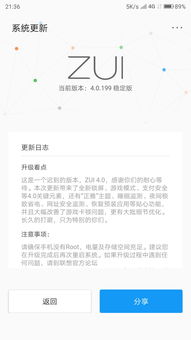
1. 确认手机已关机:首先,确保你的ZUK手机已经完全关机。
2. 长按组合键:接下来,同时按住音量下键和电源键,坚持几秒钟,直到手机屏幕亮起。
3. 选择恢复模式:此时,你会看到手机进入了一个特殊界面,也就是恢复模式。在这个模式下,你可以进行系统恢复、数据清除等操作。
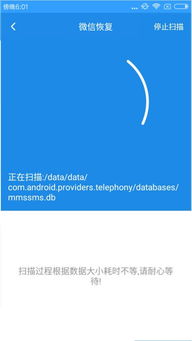
1. 选择“Wipe data/factory reset”:在恢复模式中,使用音量键上下切换选项,找到“Wipe data/factory reset”或“清除数据/恢复出厂设置”。
2. 确认操作:按下电源键确认选择,手机会开始清除所有数据,恢复出厂设置。
3. 重启手机:等待手机完成恢复后,选择“Reboot system now”或“重启系统”,让手机重新启动。
如果你想要升级到最新的安卓系统版本,可以通过以下步骤进行:
1. 下载升级包:前往ZUK官方网站或第三方固件下载网站,下载适合你手机的固件包。
2. 命名并放置:将下载的固件包重命名为“update.zip”,并放置在手机存储的根目录下。
3. 进入恢复模式:按照前面提到的步骤进入恢复模式。
4. 安装升级包:在恢复模式中,选择“Install zip from SD card”或“从SD卡安装ZIP”,然后找到并选择刚刚放置的“update.zip”文件。
5. 完成升级:等待升级过程完成,手机会自动重启,并进入新系统。
1. 确保手机电量充足:在进行系统恢复或升级时,确保手机电量充足,以免在操作过程中突然断电。
2. 谨慎操作:在恢复系统或升级时,请仔细阅读提示信息,避免误操作导致数据丢失。
3. 官方渠道获取固件包:为了确保手机安全,请从官方渠道获取固件包,避免下载到恶意软件。
通过以上步骤,相信你已经学会了如何恢复ZUK手机的安卓系统更新。快去试试吧,让你的ZUK手机焕发新活力!别忘了,备份是关键,谨慎操作,祝你成功!